
软件介绍
iFindDataRecovery是一款非常专业且优秀的数据恢复软件,通过这款软件,可帮助用户快速将丢失的数据进行恢复,可帮助您轻松解决各种不同情况下的数据丢失,不管是由于系统崩溃、设备无法识别,还是误操作、误格式化、回收站清空等,都可使用该软件恢复需要的数据,软件界面简洁直观,虽然为全英文界面,但是丝毫不影响简单的操作,只需选择相应的数据恢复类型,通过几个简单的步骤一键即可进行数据恢复,总之这是一款非常好用的软件,如果您有需要,那就赶快下载体验一下吧!
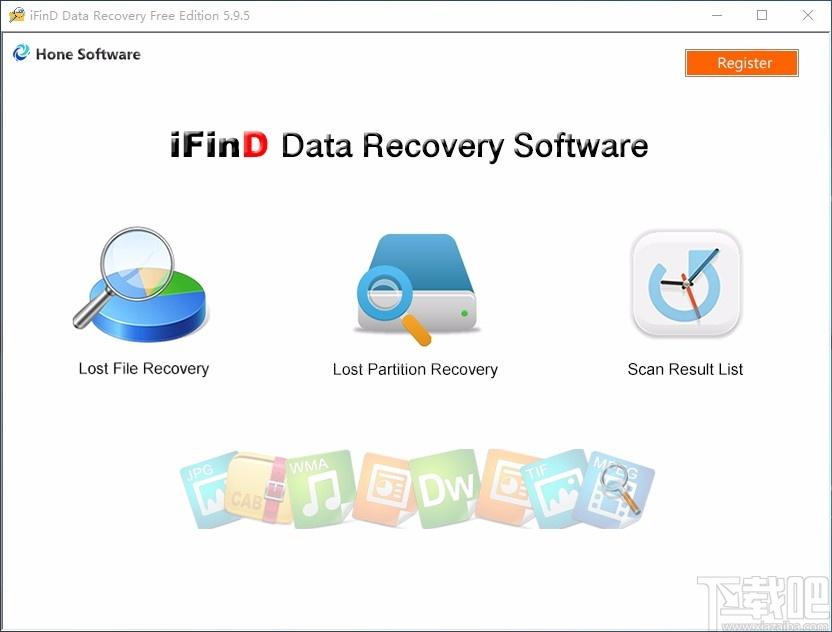
软件功能
提供专业的恢复功能,可快速恢复需要的数据
如果您需要恢复丢失的数据,就可以用到这款软件
支持丢失文件恢复,可快速恢复丢失的文件
支持丢失的分区恢复,快速恢复丢失的分区中的文件
支持查看扫描结果,所有扫描结果显示在列表中
提供向导式界面,让您更好的使用软件
可自动统计扫描的文件个数,并可将这些文件进行分类显示
支持恢复不同类型的文件,包括照片、视频、文档等
软件特色
1、支持SSD和Windows10的数据恢复
2、支持所有主要数码相机的原始文件的深度扫描模式恢复
3、支持智能过滤文件,智能判断文件合法性
4、支持文件搜索暂停功能
5、支持保存每个文件搜索结果
使用方法
1、打开软件,进入软件主界面,运行界面如下图所示
2、可在软件界面选择恢复类型,根据需要进行选择
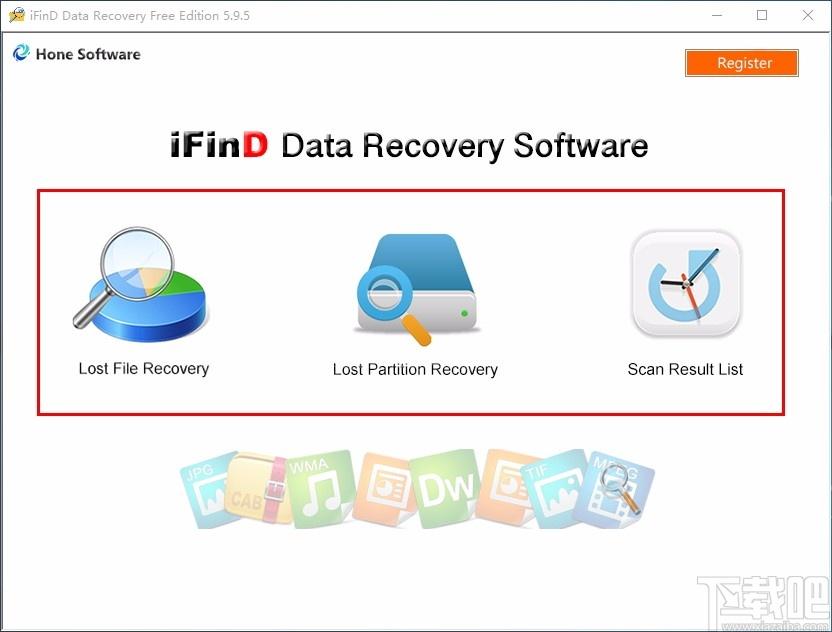
3、若选择恢复丢失文件,可查看不同分区的相关信息
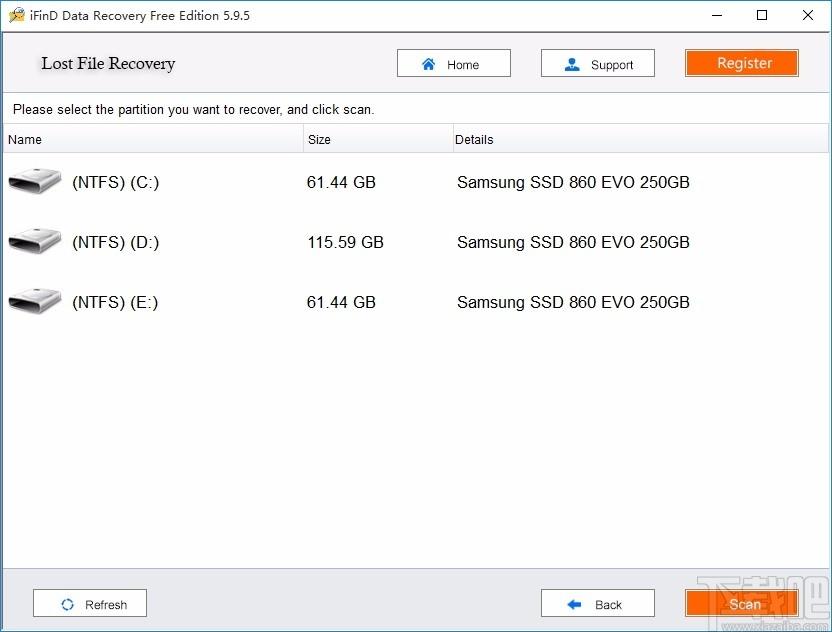
4、请选择要恢复的分区,然后单击Scan进行扫描
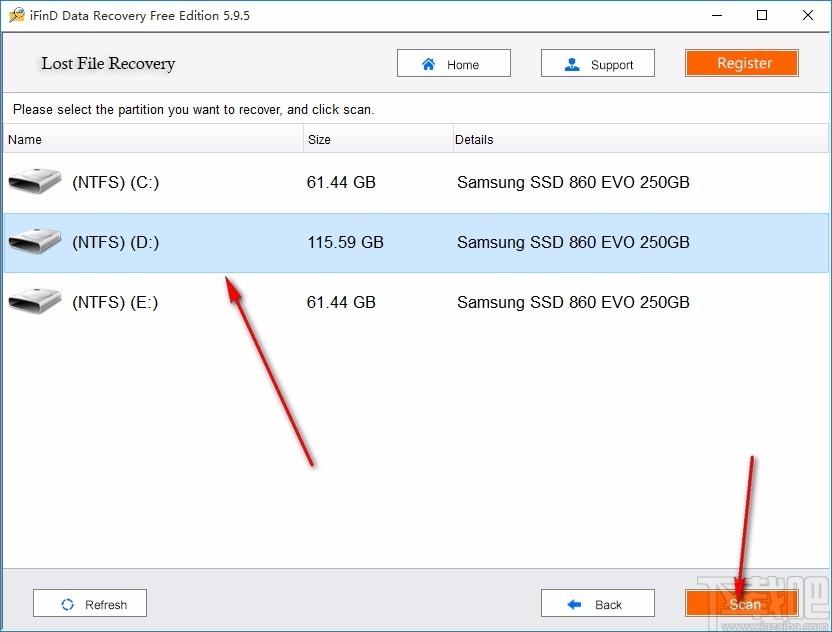
5、扫描过程中,可随时点击暂停或停止按钮,自由进行选择
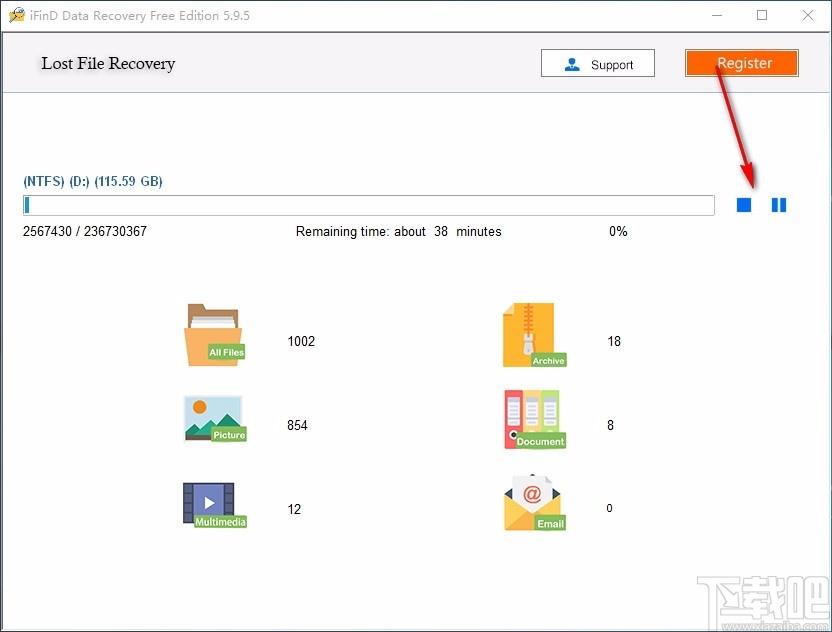
6、可查看已恢复的不同类型的文件,直接进行了解
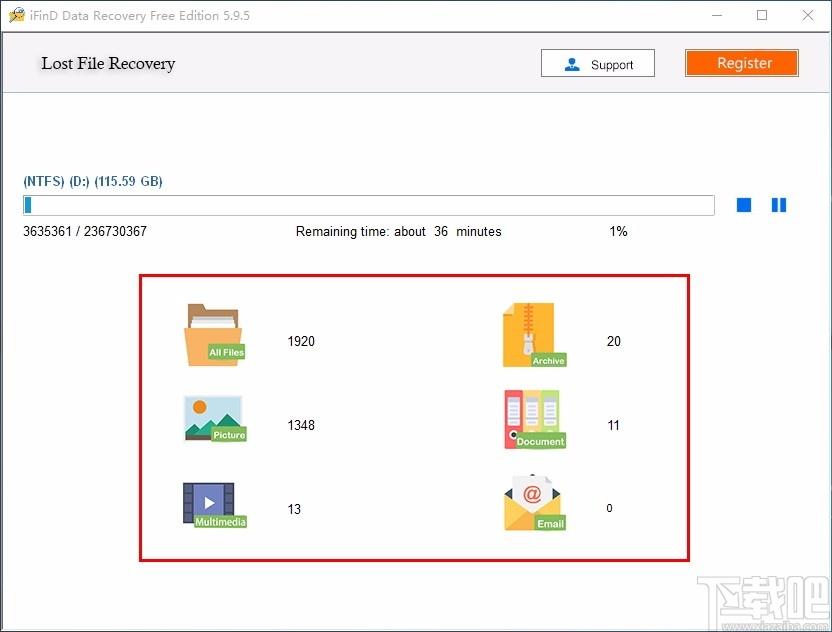
7、若选择丢失的分区恢复,请选择要恢复的设备,然后单击“扫描”
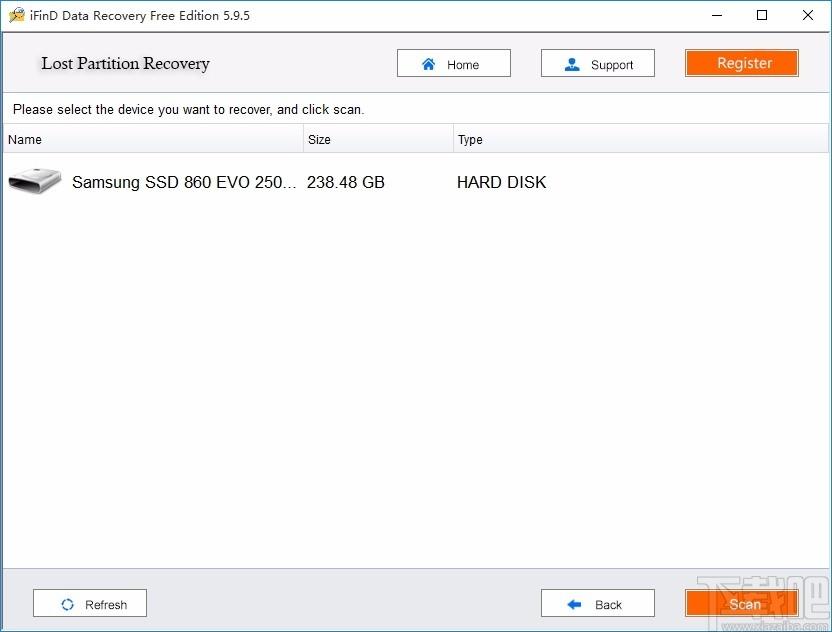
8、扫描结果列表,请选择要恢复的扫描结果,然后单击“恢复”
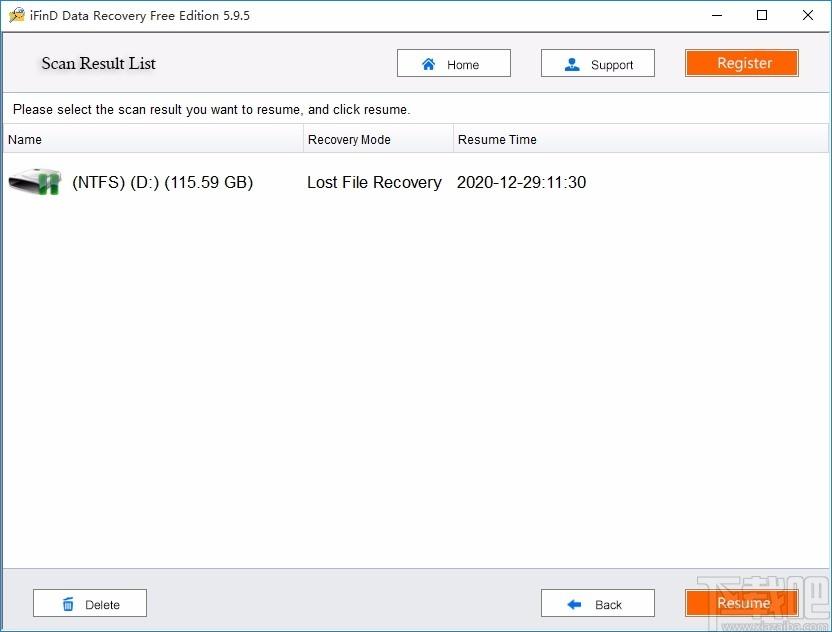
常见问题
如何使用iFinD数据恢复来恢复丢失的文件?
1:下载iFinD数据恢复软件并安装。
2:如果要恢复现有分区上的文件,请选择“丢失的文件恢复”。如果要在丢失的分区上恢复文件,请选择“丢失的分区恢复”。
3:选择分区,然后单击“下一步”。
4:如果找到需要还原的文件,请单击“恢复”按钮,然后选择一个本地磁盘位置,保存该文件。
如果我购买了该软件,则需要多长时间才能收到序列号?
通常,当您成功购买时,您会立即在购买页面上收到注册码。而且您会同时收到一封电子邮件。它还包含您的注册码。如果您尚未收到注册码,请通过support@ifind-recovery.com与我们联系。我会立即为您解决。
如果我要退款,该怎么办?
我们的软件支持30天退款。如果您有任何疑问,请与我们联系。如果我们不能解决您的问题,则需要退款。我们将尽快退还您的款项。
如果许可证代码不起作用,该怎么办?
如果许可证代码不起作用,请先检查您的网络,如果网络正常,请确保未在另一台PC上使用您的许可证代码,如果仍然无法使用。请联系我们。
我应该在哪里保存找到的文件?
选择一个本地磁盘位置,将找到的文件保存到本地。注意不要保存到要还原的分区。
iFind数据恢复可以恢复所有丢失的文件吗?
实际上,市场上没有任何数据恢复软件可以保证100%恢复丢失的文件。由于数据恢复是一个复杂的过程,因此恢复的质量取决于许多因素。例如,如果您在丢失数据后继续使用设备,则恢复的数据的质量将下降。但是我们可以保证,在同一软件中,我们的软件恢复质量是最高的。
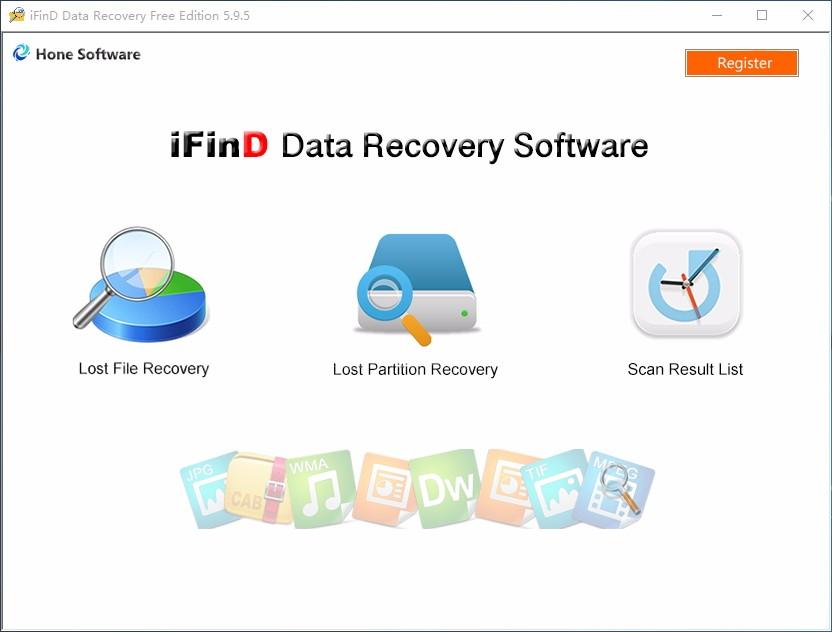
Tags:iFind Data Recovery下载,数据恢复软件,数据恢复
 免vip看视频视频播放 / 688.48MB / 2010-1-25 / WinAll / /
免vip看视频视频播放 / 688.48MB / 2010-1-25 / WinAll / / 小编点评:免vip看视频是一款功能强大的视频播放器,涵盖.
下载 DataRescue PhotoRescue Expert PC V2.1.713下载 数据恢复 / 334.49MB / 2010-11-19 / Win8,Win7,WinXP / 英文 / 免费软件
DataRescue PhotoRescue Expert PC V2.1.713下载 数据恢复 / 334.49MB / 2010-11-19 / Win8,Win7,WinXP / 英文 / 免费软件 小编点评:软件介绍误删的重要照片终于有救了!.
下载 阳光一键Ghost硬盘版x64(系统GHOST备份64位)V1.4.64.12024下载 系统备份 / 184.91MB / 2020-1-1 / Win8,Win7,WinXP / 简体中文 / 免费软件
阳光一键Ghost硬盘版x64(系统GHOST备份64位)V1.4.64.12024下载 系统备份 / 184.91MB / 2020-1-1 / Win8,Win7,WinXP / 简体中文 / 免费软件 小编点评:软件介绍一款应用于WindowsX.
下载 Sony Ericsson PC Companion(索爱手机软件更新)V2.10.303免费版下载 手机工具 / 87.35MB / 2012-12-16 / Win8,Win7,Vista,Win2003,WinXP / 多国语言[中文] / 免费软件
Sony Ericsson PC Companion(索爱手机软件更新)V2.10.303免费版下载 手机工具 / 87.35MB / 2012-12-16 / Win8,Win7,Vista,Win2003,WinXP / 多国语言[中文] / 免费软件 小编点评:软件介绍网络安全组提供的pccomp.
下载 太平洋上的梦魇中文版(暂未上线) 冒险游戏 / 448.2MB / 2016-3-5 / Win8,Win7,Vista,WinXP / 简体中文 / 免费软件
太平洋上的梦魇中文版(暂未上线) 冒险游戏 / 448.2MB / 2016-3-5 / Win8,Win7,Vista,WinXP / 简体中文 / 免费软件 小编点评:软件介绍简单的剧情,简单的冒险,这就是《太平洋上.
下载 命运石之门简体中文版(命运石之门游戏)(暂未上线) 冒险游戏 / 291.72MB / 2013-11-23 / Win8,Win7,Vista,WinXP / 简体中文 / 免费软件
命运石之门简体中文版(命运石之门游戏)(暂未上线) 冒险游戏 / 291.72MB / 2013-11-23 / Win8,Win7,Vista,WinXP / 简体中文 / 免费软件 小编点评:软件介绍命运石之门是一款悬疑冒险游戏,《命运石.
下载 中元怪谈官方手游下载-中元怪谈游戏下载v1.1037 安卓版冒险解谜 / 24.43MB / 2020-8-8 / Android / 中文 / 青岛深空软件科技有限公司 / v1.1037 安卓版
中元怪谈官方手游下载-中元怪谈游戏下载v1.1037 安卓版冒险解谜 / 24.43MB / 2020-8-8 / Android / 中文 / 青岛深空软件科技有限公司 / v1.1037 安卓版 小编点评:中元怪谈游戏是一款悬疑推理的游戏,
下载 封神放置版下载游戏-封神放置版手游下载v1.0.1 安卓最新版冒险解谜 / 60.86MB / 2019-4-22 / Android / 中文 / v1.0.1 安卓最新版
封神放置版下载游戏-封神放置版手游下载v1.0.1 安卓最新版冒险解谜 / 60.86MB / 2019-4-22 / Android / 中文 / v1.0.1 安卓最新版 小编点评:封神放置版手游是一款根据封神神话改编.
下载 暴雪电竞app下载-暴雪电竞平台下载v1.0.0 安卓版趣味娱乐 / 134.80MB / 2011-4-26 / Android / 中文 / v1.0.0 安卓版
暴雪电竞app下载-暴雪电竞平台下载v1.0.0 安卓版趣味娱乐 / 134.80MB / 2011-4-26 / Android / 中文 / v1.0.0 安卓版 小编点评:暴雪电竞平台是一款由暴雪官方出品的电竞平.
下载 死亡之雨新僵尸病毒手机版下载-死亡之雨新僵尸病毒游戏下载v1.5 安卓单机版冒险解谜 / 476.54MB / 2019-6-1 / Android / 中文 / v1.5 安卓单机版
死亡之雨新僵尸病毒手机版下载-死亡之雨新僵尸病毒游戏下载v1.5 安卓单机版冒险解谜 / 476.54MB / 2019-6-1 / Android / 中文 / v1.5 安卓单机版 小编点评:死亡之雨新僵尸病毒游戏是一款死亡雨新.
下载 枪射击模拟破解版下载-枪射击模拟无限金币版下载v1.0 安卓版枪战射击 / 194.50MB / 2012-4-23 / Android / 中文 / v1.0 安卓版
枪射击模拟破解版下载-枪射击模拟无限金币版下载v1.0 安卓版枪战射击 / 194.50MB / 2012-4-23 / Android / 中文 / v1.0 安卓版 小编点评:枪射击模拟内购破解版是一款非常好玩的.
下载 斯巴达转轮射击手游下载-斯巴达射击中文版下载v1.0 安卓版枪战射击 / 913.48MB / 2014-4-17 / Android / 中文 / v1.0 安卓版
斯巴达转轮射击手游下载-斯巴达射击中文版下载v1.0 安卓版枪战射击 / 913.48MB / 2014-4-17 / Android / 中文 / v1.0 安卓版 小编点评:斯巴达射击中文版是以著名的游戏光环.
下载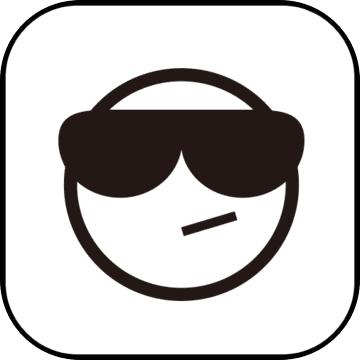 特工密令游戏下载-特工密令手游下载v1.0 安卓版冒险解谜 / 153.74MB / 2023-5-1 / Android / 中文 / v1.0 安卓版
特工密令游戏下载-特工密令手游下载v1.0 安卓版冒险解谜 / 153.74MB / 2023-5-1 / Android / 中文 / v1.0 安卓版 小编点评:特工密令手游是一款欧美卡通风格的解谜.
下载 坦克突围游戏下载-坦克突围手机版下载v1.2.1 安卓版
坦克突围游戏下载-坦克突围手机版下载v1.2.1 安卓版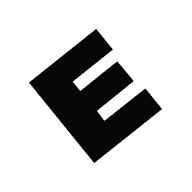 黑客军团游戏下载-黑客军团手机版下载v1.0.6 安卓版
黑客军团游戏下载-黑客军团手机版下载v1.0.6 安卓版 太空入侵者手机版下载-太空入侵者完整版下载v1.1.1 安卓版
太空入侵者手机版下载-太空入侵者完整版下载v1.1.1 安卓版 kidarian冒险汉化破解版下载-kidarian冒险中文破解版下载v0.9.5 安卓最新版
kidarian冒险汉化破解版下载-kidarian冒险中文破解版下载v0.9.5 安卓最新版 永无止境全解锁版下载-永无止境解锁完整版下载v1.7 安卓免费版
永无止境全解锁版下载-永无止境解锁完整版下载v1.7 安卓免费版 层层恐惧手机版-层层恐惧完整版(暂未上线)v1.1 安卓版
层层恐惧手机版-层层恐惧完整版(暂未上线)v1.1 安卓版 龙腾世纪3中文版-龙腾世纪3中文高压版(暂未上线)v2.1.1 安卓版
龙腾世纪3中文版-龙腾世纪3中文高压版(暂未上线)v2.1.1 安卓版 国王幸存者免费下载-国王幸存者游戏(king survivor shoot em up)下载v1.0.3 安卓版
国王幸存者免费下载-国王幸存者游戏(king survivor shoot em up)下载v1.0.3 安卓版 行尸走肉无人地带游戏下载-行尸走肉无人地带官方版下载v3.3.0.55 安卓版
行尸走肉无人地带游戏下载-行尸走肉无人地带官方版下载v3.3.0.55 安卓版 现代行动突击队fps游戏下载-现代行动突击队fps手机版(modern action commando fps)下载v1.0.51 安卓版
现代行动突击队fps游戏下载-现代行动突击队fps手机版(modern action commando fps)下载v1.0.51 安卓版 杀人躲猫猫内购破解版下载-杀人躲猫猫破解版下载v23.2.3 安卓无限金币版
杀人躲猫猫内购破解版下载-杀人躲猫猫破解版下载v23.2.3 安卓无限金币版 最爱抓娃娃手机版下载安装-最爱抓娃娃app下载v4.5.3 安卓最新版本
最爱抓娃娃手机版下载安装-最爱抓娃娃app下载v4.5.3 安卓最新版本
快点躲起来破解版下载-快点躲起来内购破解版下载v1.0.0 安卓版
 枪战射击 / 107.54MB / 2022-1-18 / Android / 中文 / v1.0.0 安卓版 下载
枪战射击 / 107.54MB / 2022-1-18 / Android / 中文 / v1.0.0 安卓版 下载
冒险之刃下载-冒险之刃游戏下载v1.0 安卓版
 冒险解谜 / 133.23MB / 2012-7-27 / Android / 中文 / v1.0 安卓版 下载
冒险解谜 / 133.23MB / 2012-7-27 / Android / 中文 / v1.0 安卓版 下载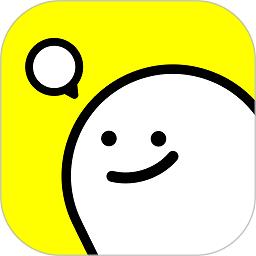
话炉AI角色互动软件下载-话炉app下载v1.5.0 安卓版
 趣味娱乐 / 978.93MB / 2017-3-10 / Android / 中文 / 北京春田知韵科技有限公司 / v1.5.0 安卓版 下载
趣味娱乐 / 978.93MB / 2017-3-10 / Android / 中文 / 北京春田知韵科技有限公司 / v1.5.0 安卓版 下载
4k电影高清大片免费观看平台下载-4k电影影视网最新版下载v1.1.90 安卓官方版
 视频播放 / 833.50MB / 2014-10-23 / Android / 中文 / v1.1.90 安卓官方版 下载
视频播放 / 833.50MB / 2014-10-23 / Android / 中文 / v1.1.90 安卓官方版 下载
哔哩哔哩小爱音箱版app下载-哔哩哔哩小爱音箱提取版下载v1.1.7.18 安卓版
 视频播放 / 735.28MB / 2015-8-11 / Android / 中文 / 上海幻电信息科技有限公司 / v1.1.7.18 安卓版 下载
视频播放 / 735.28MB / 2015-8-11 / Android / 中文 / 上海幻电信息科技有限公司 / v1.1.7.18 安卓版 下载
逃离雪崩游戏下载-逃离雪崩手机版下载v0.9.16 安卓版
 冒险解谜 / 27.42MB / 2012-1-13 / Android / 中文 / v0.9.16 安卓版 下载
冒险解谜 / 27.42MB / 2012-1-13 / Android / 中文 / v0.9.16 安卓版 下载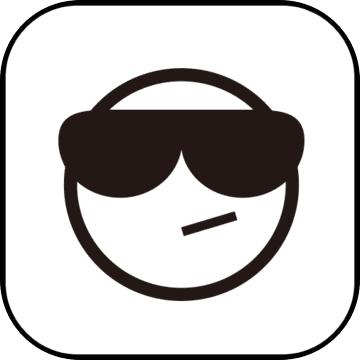
元气骑士2.7.0版本下载-元气骑士2.7.0最新版下载v2.7.0 安卓免费版
 冒险解谜 / 228.89MB / 2015-1-22 / Android / 中文 / v2.7.0 安卓免费版 下载
冒险解谜 / 228.89MB / 2015-1-22 / Android / 中文 / v2.7.0 安卓免费版 下载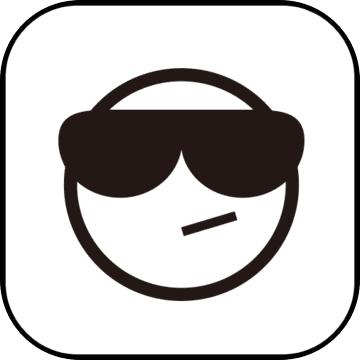
比特小队oppo游戏下载-比特小队oppo版下载v2.3.4 安卓版
 冒险解谜 / 471.61MB / 2012-1-7 / Android / 中文 / v2.3.4 安卓版 下载
冒险解谜 / 471.61MB / 2012-1-7 / Android / 中文 / v2.3.4 安卓版 下载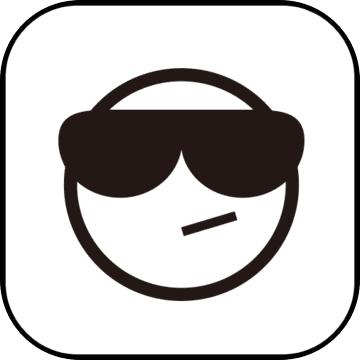
模拟荒野求生破解版下载-模拟荒野求生无限金币版下载v2.7.7 安卓破解版
 冒险解谜 / 210.21MB / 2021-8-30 / Android / 中文 / v2.7.7 安卓破解版 下载
冒险解谜 / 210.21MB / 2021-8-30 / Android / 中文 / v2.7.7 安卓破解版 下载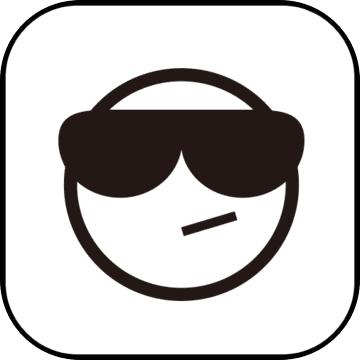
超能特战队ol手游下载-超能特战队ol官方版下载v2.0.0 安卓版
 冒险解谜 / 750.3MB / 2012-11-19 / Android / 中文 / v2.0.0 安卓版 下载
冒险解谜 / 750.3MB / 2012-11-19 / Android / 中文 / v2.0.0 安卓版 下载
ScrToPicc截图小工具
 抓图工具 / 975.54MB / 2018-11-20 / WinXP, win7, WinAll / / 下载
抓图工具 / 975.54MB / 2018-11-20 / WinXP, win7, WinAll / / 下载
办公室冒险破解版下载-办公室冒险免费破解版下载v5.00039 安卓版
 冒险解谜 / 679.9MB / 2012-9-18 / Android / 中文 / v5.00039 安卓版 下载
冒险解谜 / 679.9MB / 2012-9-18 / Android / 中文 / v5.00039 安卓版 下载
租好玩游戏交易app下载-租好玩游戏交易平台下载v2.5 安卓版
 趣味娱乐 / 112.14MB / 2021-3-3 / Android / 中文 / 深圳市逛逛精神科技有限公司 / v2.5 安卓版 下载
趣味娱乐 / 112.14MB / 2021-3-3 / Android / 中文 / 深圳市逛逛精神科技有限公司 / v2.5 安卓版 下载